Hard disku, i cili është një pjesë e rëndësishme harduerike e çdo kompjuteri që përdoret për qëllime memorie.Por nëse hard disku që po përdorni njihet papritur nga sistemi ose ju zëvendësoni hard diskun e brendshëm dhe sistemi nuk e njeh atë oseWindows 10 nuk e njeh hard diskunçfarë të bëni.Nëse keni ndonjë nga 3 problemet e mësipërme, atëherë rreshtat e mëposhtëm do ta zgjidhin problemin për ju.
Gjithçka që duhet të bëni është të lexoni më tej dhe të provoni hapat e udhëzuar për ta rikthyer hard diskun në funksionimin normal.Hard disku nuk shfaqet në Windows 10ka shume arsye,Të tilla si drejtuesit e vjetëruar, letrat ose shtigjet e papërcaktuara, çështjet e lidhjes ose shkaqe të tjera që do të diskutohen.Përsëri, duke qenë se ka shumë opsione që mund të shkaktojnë probleme, do të ketë disa zgjidhje secila.
Si të rregulloni një problem të panjohur të diskut të ngurtë në Windows 10
Si gjithmonë, do të filloj fillimisht me hapa të thjeshtë dhe më pas do të kaloj në më shumë zgjidhje teknike.Edhe pse ky artikull synon posaçërishtProbleme me hard diskun Windows 10,Megjithatë, kjo zgjidhje mund të përdoret edhe për versione të tjera të Windows.
1. Kontrolloni lidhjen e harduerit
Kur lidhni një hard disk të ri, mund të bëhet një lidhje e gabuar dhe me sa duket nuk njihet nga sistemi.Pra, ribëni lidhjen në mënyrë korrekte dhe më pas kontrolloniDritaret 10nësetregoni hard diskun.Nëse nuk jeni të njohur me lidhjet, ju lutemi referojuni manualit në hard disk ose në internet për të lidhur siç duhet hard diskun me sistemin.
Shënim: Për përdoruesit që kanë lidhur një hard disk të brendshëm të vjetër shumë kohë më parë, unë rekomandoj që ta provoni këtë hap të fundit pasi të keni provuar të gjithë hapat e tjerë.
2. Përditësoni drejtuesin e pajisjes.
Sistemi juaj mund të shfaqë hard diskun në Device Manager, por jo në File Explorer.Pra, nëse ky është rasti, mundenipërditësoni hard diskun, kështu që problemi mund të zgjidhet lehtësisht.
- shtyp Dritarettasti, kërkoni dhe zgjidhni " Menaxheri i pajisjes"opsione.
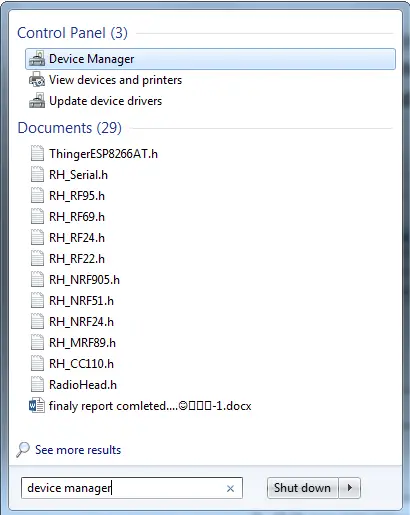
- në të renë" Menaxheri i pajisjes"dritare, zgjidhni " Disk drive" opsione.
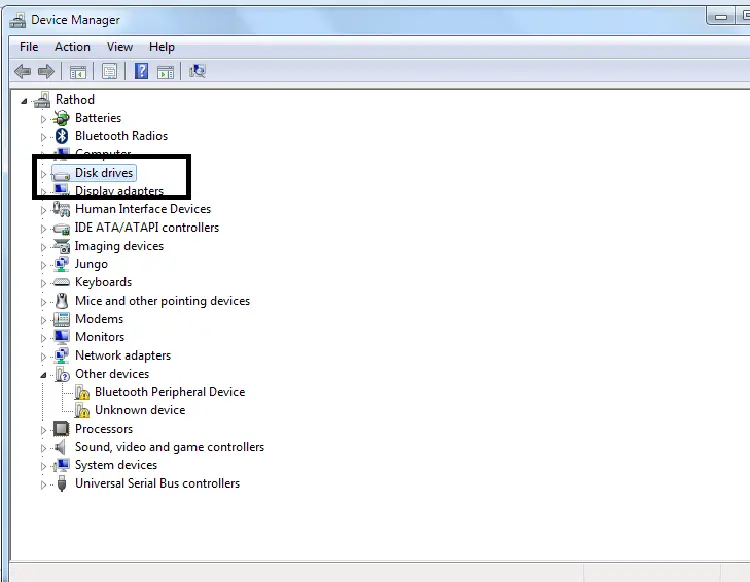
- Klikoni me të djathtën në hard diskun ose opsionin e pajisjes së panjohur dhe zgjidhni " Përditëso softuerin e shoferit".
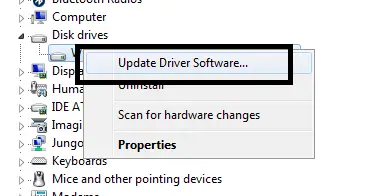
- shtypKërkoni automatikisht drejtuesit në internetopsione.
- Prisni derisa shoferi të përditësohet.
Tani mund të kontrolloni shfletuesin e skedarit për të parë nëse hard disku është zbuluar.Nëse jo, atëherë mund të kaloni në zgjidhjen tjetër.
3. Disku i paalokuar
Për të kontrolluar nëse një disku është i paalokuar dhe i painitializuar, ndiqni hapat e mëposhtëm për të hapur diskun për ndarje.Mbani në mend se caktimi do të formatojë diskun, por nëse hard disku juaj është i ri, nuk keni nevojë të shqetësoheni për këtë.
- Përdorni tastierën për të shtypur Dritaret çelësi dhe shkruani " Menaxhimi i diskut".
- duke zgjedhur nga rezultatetMenaxhimi i diskutEjaHapurajo
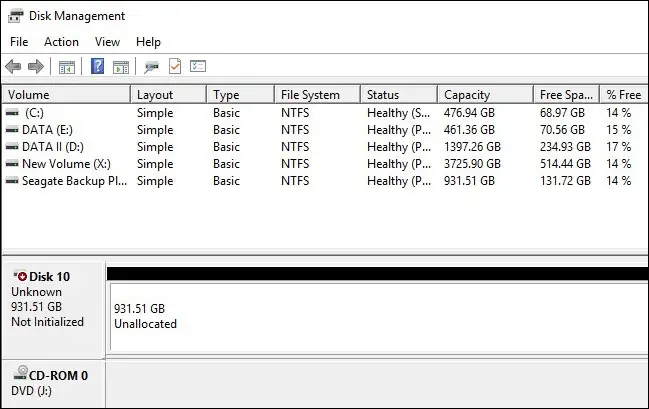
- Kontrolloni që dritarja e Menaxhimit të Diskut të shfaq etiketën "i pacaktuar"ose"i parenicializuar"çdo makinë ose pajisje.
- Klikoni me të djathtën mbi pajisjen dhe zgjidhni Nis Diskun.
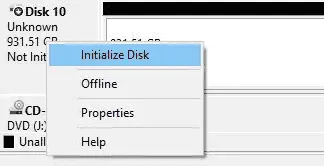
- zgjidhni GPT – Tabela e ndarjes GUIDopsione.
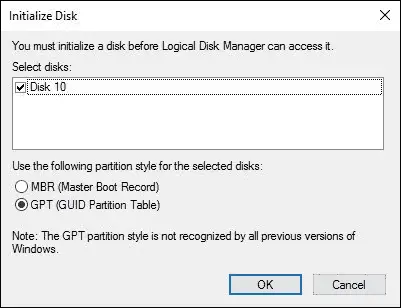
- Kjo do të inicializojë diskun dhe tani do t'i ndajmë pak hapësirë.
- Klikoni me të djathtën në pajisjen e listuar.
- zgjidhni" Vëllimi i ri i thjeshtë"opsione.

- Pastaj në "Magjistari i ri i volumit të thjeshtë",kontrolloni " kryej një format të shpejtë" opsione.
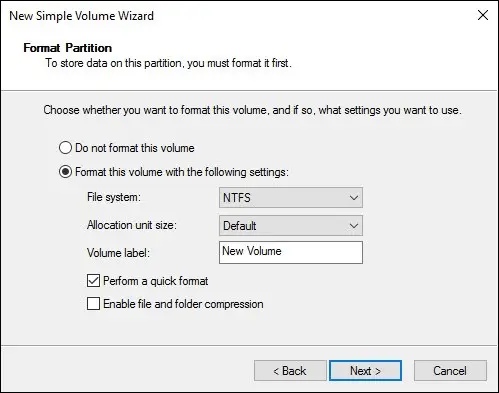
- shtyp Hapi tjeterFilloni formatimin, më pas ndani hapësirë në diskun.
Pasi të përfundojë caktimi, hard disku juaj do të konfigurohet dhe meqenëse njihet nga sistemi, mund të përdoret në të gjitha mënyrat e mundshme.
4. Nuk ka letër ose shteg të makinës
Nëse hapi i mëparshëm nuk funksionoi për ju, d.m.th. hard disku juaj u inicializua dhe u caktua, duhet të kontrolloni shkronjën ose shtegun e përcaktuar nga disku.mund të mos ketë asnjë shkronjë të përcaktuar dhe të rezultojë në Probleme me Windows 10 që nuk mund të shohë hard diskun.
- hape sërish"Menaxhimi i diskut"dritare.
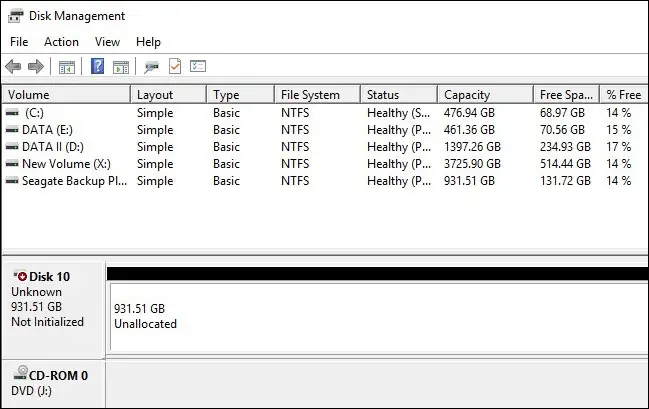
- Më pas kërkoni ndonjë disku ose hapësirë që nuk ka një emër të caktuar.
- Klikoni me të djathtën në atë diskun specifik dhe zgjidhni " Ndrysho shkronjën dhe rrugën e diskut"opsione.
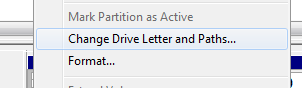
- klikonishtojbutonin për të shtuar emrin ose shtegun e diskut.
- Tani zgjidhni emrin e disponueshëm të diskut në listën rënëse dhe klikoni "Sigurisht".
Ky emër i është caktuar ndarjes pa emër, dhe ju mund ta gjeni atë ndarje të caktuar me emër në sistemin tuaj.shkaktojnë gabimin tuaj Windows 10 nuk e njeh hard diskun.
5. Zgjidhja e problemeve të harduerit
Windows 10 ofron një opsion për zgjidhjen e problemeve që gjithashtu mund të zgjidhë shumë probleme.mund të zgjidhet Windows 10 nuk i njeh hard disqetproblem
- shtypWindows + Xshkoni në"konfiguruar" .
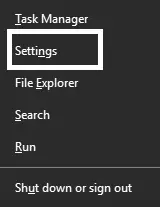
- zgjidhni"Përditësimet dhe siguria ", Atëherënga menyja e majtësjellje"zgjidhjen e problemeve".
- zgjidhni hardware dhe pajisjeopsione.
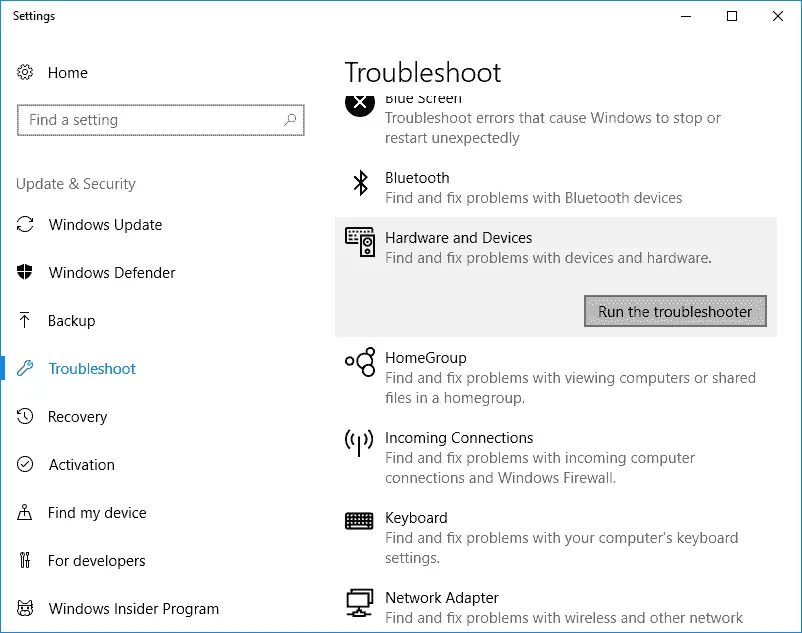
- Kliko " Ekzekutoni zgjidhjen e problemeve"opsioni për të filluar zgjidhjen e problemeve.
Nëse zgjidhësi i problemeve mund të zgjidhë ndonjë problem, problemi do të zgjidhet dhe hard disku juaj do të njihet.
6. Pastroni diskun
Për përdoruesit që kanë probleme në zbulimin e hard diskeve të brendshme, mund të zgjidhni të formatoni diskun duke përdorur Command Prompt.Po, komanda e pastër do të formatojë plotësisht hard diskun.
- shtypWindows + Xkyç dhe在administratorinë modalitetHapurKomanda e shpejtë.
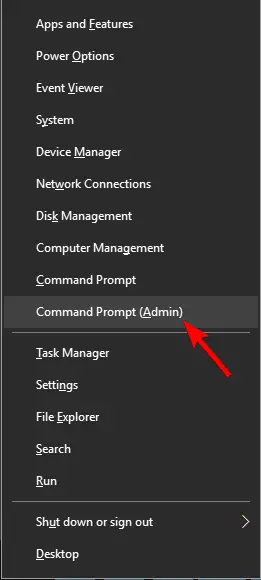
- në vijën e komandëshyjnëdiskpartdhe shtypni Enter.
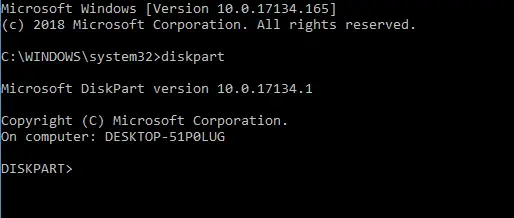
- shkruani tani Lista e disqevedhe shtypni Enter.
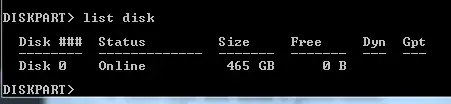
- hyjnë me numrin e diskut të dhënë (0, 1, etj.)zgjidhni diskun .
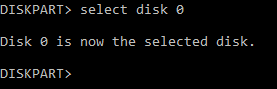
- hyjnë pastër, për të formatuar diskun.
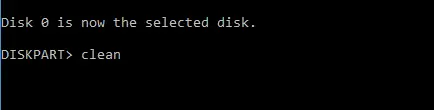
Kjo komandë do të pastrojë të gjithë diskun e zgjedhur.Nëse ka më shumë se një disk në listë, hiqni çdo lloj hard disk të jashtëm ose Pendrive ose DVD dhe futenilistë diskPorosi.Sepse pas fshirjes nuk do të mund t'i ktheni të dhënat tuaja.
7. Kontrolloni hard diskun në BIOS
Shumë herë, prodhuesit e pajisjeve mbyllin disa porte të jashtme si parazgjedhje.Kështu që ju mund ta zhbëni këtë duke shkuar në konfigurimin e BIOS-it dhe duke kontrolluar zbulimin e diskut të ngurtë në menaxhimin e diskut.
- Rinisni kompjuterin.
- Kur sistemi të ndizet përsëri, shtypni butonin F2 ose Del vazhdimisht për të hyrë në konfigurimin e BIOS.
- Në konfigurimin e BIOS-it, kërkoni opsionin "Hard Drive".
- Më pas, te Portet, aktivizoni portet e papërdorura të çaktivizuara.
- përfunduar
Shënim: Nëse jeni të kënaqur me kompjuterin tuaj, ju sugjeroj të provoni këtë hap dhe mos mendoni se do të dëmtojë.Meqenëse BIOS kontrollon të gjitha operacionet hyrëse/dalëse, nëse ndryshoni cilësimet e BIOS-it, cilësimet e motherboard-it gjithashtu do të ndryshojnë.Pra, kuptoni se çfarë po bëni dhe është më mirë të mbani me vete manualin e përdorimit të prodhuesit kur ndryshoni cilësimet.
Kjo metodë do të rregullojë problemin e diskut të pazbuluar në kompjuterin tuaj.
A funksionoi?
該 10 dritare që nuk e njohin hard diskunKa shumë arsye për shfaqjen e problemit dhe kjo listë fillon nga problemet e lidhjes së harduerit, problemet e alokimit, problemet e drejtuesit ose problemet e mësipërme.Këto probleme janë të ndryshme dhe për këtë arsye kanë zgjidhje të ndryshme.Por në përgjithësi, ata të gjithë zgjidhin të njëjtin problem.
Shpresoj se këto hapa ju ndihmuan të zgjidhni problemin dhe tani keni hard diskun që funksionon siç duhet.Nëse keni ndonjë pyetje ose sugjerim për këtë çështje, ju lutemi komentoni më poshtë.

![Konfiguro emailin Cox në Windows 10 [duke përdorur aplikacionin Windows Mail] Konfiguro emailin Cox në Windows 10 [duke përdorur aplikacionin Windows Mail]](https://infoacetech.net/wp-content/uploads/2021/06/5796-photo-1570063578733-6a33b69d1439-150x150.jpg)
![Rregulloni problemet e Windows Media Player [Udhëzues për Windows 8 / 8.1] Rregulloni problemet e Windows Media Player [Udhëzues për Windows 8 / 8.1]](https://infoacetech.net/wp-content/uploads/2021/10/7576-search-troubleshooting-on-Windows-8-150x150.jpg)
![Rregulloni gabimin e Windows Update 0x800703ee [Windows 11/10] Rregulloni gabimin e Windows Update 0x800703ee [Windows 11/10]](https://infoacetech.net/wp-content/uploads/2021/10/7724-0x800703ee-e1635420429607-150x150.png)




![Nisni vijën e komandës në Windows [7 mënyra] Nisni vijën e komandës në Windows [7 mënyra]](https://infoacetech.net/wp-content/uploads/2021/09/%E5%95%9F%E5%8B%95%E5%91%BD%E4%BB%A4%E6%8F%90%E7%A4%BA%E7%AC%A6-150x150.png)

![Si të shihni versionin e Windows [shumë e thjeshtë]](https://infoacetech.net/wp-content/uploads/2023/06/Windows%E7%89%88%E6%9C%AC%E6%80%8E%E9%BA%BC%E7%9C%8B-180x100.jpg)

